
来源 : 2001 年 07 期
我的快乐邮箱
作者: 熊若男
哇!我有自己的免费邮箱了,每天能收到好多好多的来信呢。可是,要到网站去看信多麻烦,而且也浪费时间!如果能把它们请回家来,那该多好啊!
现在IT姐姐就告诉大家,我们的电脑里就有这样的软件,它的名字叫做“Outlook -Express”、其实,它和我们天天见面的,在桌面上就有快捷键,不仅能帮我们把信收回来慢慢地看,还能把我们写好了的信发出去。这么好的东西,快和IT姐姐一起去看个究竟吧。
当我们双击“Outlook Express”的图标时,就轻而易举地启动了!里面的内容可全是中文,使用起来并不难。要它帮我们收信,就该把邮箱告诉它,就像告诉我们的朋友一样。
那么,具体怎样操作呢?我们如果是第一次启动,就会看到如下的对话框:
在默认的情况下,我们都把收来的信放在“Outlook Express”文件夹里面,但我们也可以验它们另外建一个“家”。默认或建好之后,我们就可以确定进入“Outlook Express”了。
这时,就会跳出一个对话框,要我们填“显示姓名”,也就是我们给别人发信时,在别人的发件人一栏中所显示的名.字。可要写上一个好听的并且朋友们都知道的名字噢,这样,朋友们一看就知道是谁的来信了。然后就填写电子邮箱地址,如:IT姐姐的信箱地址是mimirong@263. ·net,这样就可以啦。
接下来,设置我们的邮件服务器,共有两个,分别为接收服务器(大部分都是pop3服务器)和外发服务器。一个就是我们拿来收取邮件的,另一个呢?当然是用来发送邮件的。设置邮件服务器时,需要根据我们的电子邮箱所申请的网站不同而异。
在这里,IT姐姐告诉大家两凳个。如新浪网www.sina.com.cn的pop3服务器设为pop3.sina.com.cn,外发服务器为smtp.sina.com.cn。搜狐网 www.sohu.com 的分别为:pop.sohu,com, smtp.sohu.com。还有其它网站的邮箱服务器设法,可以参看各网站上的有关说明。
设置好后,就进入了最后冲刺阶段。我们应把账号名和密码正确填写好,以方便日后快速收发邮。这是,我们会惊喜地发现账号已经自动填写好,只差密码了,赶快填上吧。在这儿IT姐姐要给大家提个醒,大家一定都看见“密码”的下面还有一行“记住密码”的字是吗?是的,在它的前面只要画上一个小钩,我们就可以把密码写上去。以后每次启一时,就不用输密码了,它就会带着我们给它的通行证自动取邮件回来。
但是,这样的话,别人也能随便收看我们的邮件,多不保密呀!那好,我们就把“记住密码”前面的小钩钩掉,这样就行了。在每次收发邮件时就会请求输和密码,虽然麻烦点,但很保密的。按自己的要求填写好之后,就可以完成我们的电子邮箱设置。
现在,我们双击桌面上的图标,就可以看到它的真面貌了。
我的信在哪儿呀?我怎么看不见呀?别急,我们把“Qutlook Express”的样子重新设置一下,就会看得更清楚。在“启动时,直接转到收件箱”的前面打上钩,它就会自动地为我们收取邮件。如果有新邮件,导航器的“收件箱”就会变成粗体,且能看到有几封,导航器的右边就显示邮件的主要信息。当我们用鼠标单击某一邮件时,详细内容就会在下方显示。若我们想放大看这封信件时,只要双击打开它,就如同我们打开一篇普通的文档一样简单。
可……可我不止一个邮箱呀!怎么办?那也没关系,我们还可以创建一个邮箱账号,甚至多个。只要我们从“工具”下找到“账号……”在弹出的对话框中选中“邮件”,然后进入“添加”中,即会弹出一个我们熟悉的界面。下面的事情就是大家都会做的了。
说了半天,这还只是收信呀,那发信呢?其实发信就更简单了。只要我们按最左边的“新邮件”,就会打开编辑新邮件的界面,在“发件人”中会由.“OutlookExpress”智能填写好。如果不是我们默认的,也可以用鼠标点击右端的下拉箭头来选一个自己想要的邮件地址,然后在“收件人”中填写好收信人的E-mail地址,并填写好主题。主题是什么?:就相当于一篇文章的题目。当然,最重要的就是撰写邮件内容。
在这些都完成之后,我们只要点最左边的“发送”,写给朋友的信就发出去了。你们看多方便呀!